Как поменять фото в ватсапе? Раз вы задаетесь подобным вопросом, значит, уже давно скачали самый популярный мессенджер в мире. Аудитория в полтора миллиарда человек говорит сама за себя. Невероятно удобная утилита, которая позволяет обмениваться короткими сообщениями на расстоянии в десятки тысяч километров всего за секунду. Нужно всего лишь подключение к интернету и телефон.
Программа постоянно обновляется разработчиками, поэтому может поддерживаться не только смартфонами, но и персональными компьютерами. А также планшетами и различными ОС. Его можно скачать и установить даже на АйВотч, что является невероятным достижением. При этом действует функция синхронизации, вы будете использовать ваш профиль на обоих устройствах, они будут работать как одно целое.
Сейчас в Ватсапе появилась возможность ставить свою аватарку. Но многие пользователи немного пропустили обновление и теперь озадачены – как поставить фото в ватсап? На самом деле все очень просто. Программа не выставляет никаких ограничений по качеству или размеру фотографии, вы сможете загрузить любой формат .Главное, чтобы фотография была не вульгарной, иначе профиль могут заблокировать.
Как добавить фото профиля в Ватсап Как поменять или изменить аватарку в Whatsaap
Инструкция
- Для начала нужно зайти в утилиту и желательно предварительно обновить ее до последней версии;
- Теперь заходим в настройки. Этот процесс может быть выполнен как из чата, так и из контактов или вызовов;

- Теперь ищем раздел с названием «Профиль», в него вы сможете перейти если кликните по пустой аватарке. Именно здесь можно в любой момент поменять свое имя или поставить аватарку;
- Нажимаем на значок сверху страницы, на него указывает специальная стрелка;
- Далее открывается окно, в котором нам и нужно найти необходимую фотографию на своем устройстве;

- Фотографию можно сделать в онлайн режиме, для этого нужно нажать на соответственный значок в виде фотоаппарата;
- Если вы захотите сменить аватарку, то процесс аналогичный. Как будто вы выбираете фотку в первый раз, только на самом деле она просто смениться на новую.
Эта инструкция подходит как для пользователей телефонов на платформе Андроид, так и для тех, кто любит Айфон. Если же вы захотите сменить аватарку используя компьютер, то процесс будет совсем другим. Но имея вышеописанные знания, вы легко справитесь с новой задачей. Менять аватарку в Ватсапе очень легко, особенно, когда вы уже делали это хотя бы раз.
Аватарка в различных интернет-сервисах, например, в мессенджере Ватсап, направлена на то, чтобы выделять человека на фоне других пользователей. Во-первых, она придает ему уникальности, а во вторых, позволяет быстрее находить его профиль в списке контактов. Но если старый снимок (или картинка) надоел, то наверняка захочется сменить фото в WhatsApp. К счастью, приложение без проблем дает это сделать.
Как поставить на свою страницу в WhatsApp ФОТОГРАФИЮ)
Инструкция
Как редактировать изображения WhatsApp

Отправка изображения или фотографии контакту в приложении WhatsApp является обычной практикой, с которой большинство пользователей уже знакомы, но знаете ли вы, что вы также можете редактировать изображение непосредственно в WhatsApp, не открывая отдельное приложение для редактирования изображений на своем смартфоне или планшет ?
Вот полное пошаговое руководство о том, как редактировать фотографии WhatsApp, обрезать их, раскрашивать, а также писать и рисовать на них.
Как редактировать картинку WhatsApp
Чтобы внести изменения в образ WhatsApp, все, что вам нужно, это приложение WhatsApp, установленное на вашем смартфоне или планшете. Покупка какого-либо дополнительного программного обеспечения или услуг не требуется.
Новые опции редактирования добавляются в приложение WhatsApp постоянно. Чтобы получить все эти новые функции, убедитесь, что у вас установлено последнее обновление WhatsApp для вашего устройства Android или iOS .
Перейдите в чат WhatsApp, в котором вы хотите опубликовать фотографию или изображение.

Нажмите значок камеры .
Сделайте новую фотографию или коснитесь значка Живопись, чтобы использовать его, сохраненный на вашем устройстве.
Как только изображение будет загружено, вы сможете его редактировать.
Если коснуться синего значка отправки рядом с текстовым полем, ваше изображение будет немедленно опубликовано в чате. Не нажимайте на него, пока все ваши изменения не будут завершены.
Нажмите на первый значок в верхнем меню, чтобы открыть инструмент « Обрезка и поворот» .

Проведите пальцем по кругу под изображением, чтобы повернуть его.
Вы всегда можете отменить редактирование, нажав значок со стрелкой над квадратом. Чтобы удалить все изменения, нажмите « Сброс» .
Перетащите угол рамки вокруг изображения, чтобы обрезать его.
Нажмите квадратный значок в правом нижнем углу, чтобы выбрать конкретное соотношение сторон.
Нажмите Готово .

Нажмите на значок Smiley Face, чтобы использовать наклейки и эмодзи на своем изображении.
Вы можете просмотреть стикеры и смайлики, которые в данный момент загружены в ваше приложение WhatsApp, или использовать значок « Поиск» в верхнем левом углу, чтобы найти конкретные из них в онлайн-библиотеке.
Три верхних стикера являются динамическими и могут использоваться для отображения текущего времени и местоположения.
Нажмите на стикер или смайлик, чтобы добавить его к своему изображению.

Используйте два пальца, чтобы переместить и изменить его размер.
Добавьте больше стикеров WhatsApp на свое изображение, если хотите.
Затем добавьте текст. Нажмите значок T, чтобы открыть текстовый инструмент.
Добавление текста на фотографию WhatsApp может быть полезным для того, чтобы поздравить кого-нибудь с днем рождения или с Рождеством, или даже указать на изображение что-то, как если бы вы делали заметки в книге.
Клавиатура должна появиться. Введите свое сообщение и измените цвет шрифта, выбрав один из цветовой панели справа.

Нажмите стрелку в верхнем левом углу, чтобы закрыть инструмент « Текст» .
Перемещайте, поворачивайте и изменяйте размер текста, как вы делали с помощью смайликов и стикеров, зажимая его двумя пальцами.
Вы можете переместить все, что вы добавили, просто прикоснувшись и перетащив одним пальцем. Изменение размера и вращение требует двух пальцев.
Функция WhatsApp Draw on Pictures для Android и iOS является одним из самых популярных инструментов в приложении WhatsApp на смартфонах и iPhone Android. Откройте его, нажав значок пера . Это последний значок на панели инструментов редактирования .
Выберите цвет для своего пера, перетаскивая палец вверх и вниз по цветовой панели с правой стороны.

С выбранным цветом, используйте свой палец как ручку, чтобы нарисовать или написать на картинке WhatsApp.
Если вы допустили ошибку, нажмите на значок отмены на верхней панели инструментов. Оно должно появиться после того, как вы что-то нарисовали.
Если хотите, выберите другой цвет и нарисуйте или напишите что-нибудь еще. Когда вы закончите, нажмите стрелку назад в верхнем левом углу.
Источник: gadgetshelp.com
Как создать свой аватар в WhatsApp на Android

Спешим сообщить вам долгожданную новость — аватары, наконец, стали доступны в WhatsApp! Да, теперь вы сможете создать свой персонализированный аватар и использовать его в своих переписках с друзьями. Созданный аватар можно будет использовать в качестве фотографии профиля или же создать пакет из 36 пользовательских стикеров, передающих различные эмоции.
Раньше мы могли пользоваться Facebook-аватарами в WhatsApp, когда теперь можно будет создать эти самые аватары в самом мессенджере и в значительной мере упростить пользование ими!
Как создать свой аватар в WhatsApp на Android
Создать собственный аватар для своего профиля в WhatsApp очень просто, следуя этим пошаговым инструкциям:
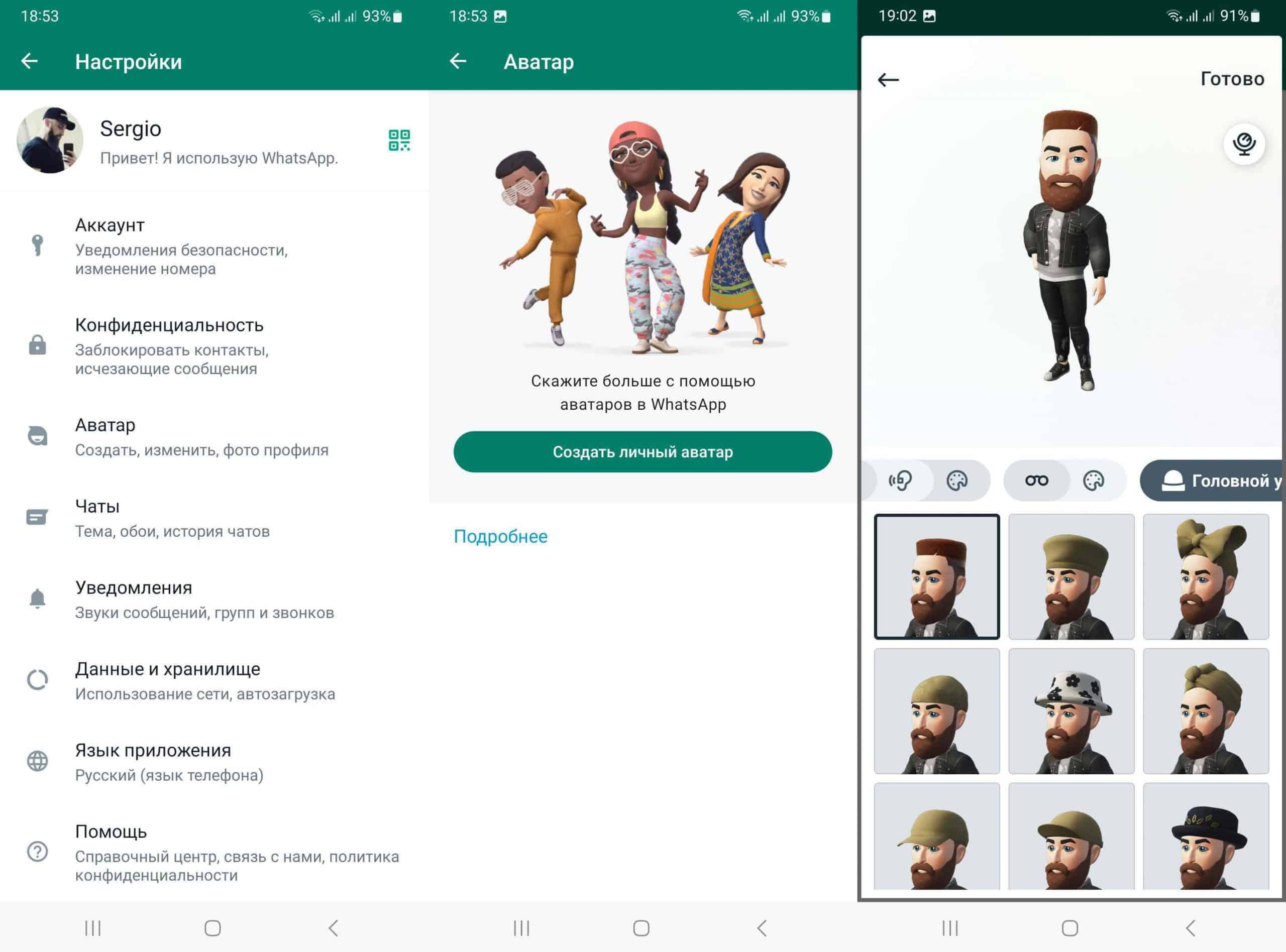
- Зайдите в WhatsApp, нажмите на три вертикальные точки в правом верхнем углу и перейдите в меню «Настройки»;
- Выберите опцию «Аватар» — «Создать личный аватар»;
- Выберите свой цвет кожи, цвет волос, причёску, одежду, телосложение, форму и цвет глаз и бровей, форму носа и губ, форму лица и линию подбородка, добавьте бороду, усы, аксессуары, очки и головной убор, при необходимости добавьте макияж. По завершении редактирования, нажмите на кнопку «Готово» и сохраните все изменения.
Теперь вы можете пользоваться стикерами своего аватара, посмотреть которые можно будет в разделе «Искать стикеры», а также обновить фото своего профиля, выбрав опцию «Создать фото профиля». Вам нужно будет выбрать самый подходящий вариант аватара, фон и нажать на кнопку «Сохранить аватар».

Кроме того, раньше Meta добавила возможность создавать собственный аватар в Instagram, о чём мы писали в этом туториале.
Другие отличные приложения для создания аватаров на Android вы найдёте в этой статье от редакторов Androidlist!
WhatsApp Messenger
Качайте актуальную версию WhatsApp и оставайтесь на связи со своими друзьями и близкими из любой точки мира.
Источник: news.androidlist-russia.com